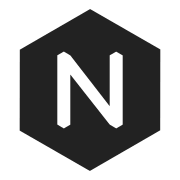什么是 AppData,什么是 Local、LocalLow 和 Roaming?
原文地址:https://www.xda-developers.com/appdata/
如果您有一台 Windows 11 PC,那么您可能听说过 AppData。它是一个包含三个子文件夹的文件夹:Local、LocalLow 和 Roaming。了解不同类型的 AppData 文件夹及其用途有助于故障排除、管理存储空间等。如果您想知道这些文件夹的用途以及为什么它们如此重要,那么您来对地方了。在本文中,我们将解释三种主要类型的 AppData 文件夹之间的区别,以及每种文件夹中通常存储的信息类型。
如果您想知道您以前在哪里听说过 AppData,那么您过去可能已经遇到过它与游戏 Mod 相关的问题。Minecraft 等游戏实际上将其文件存储在 AppData 中,您需要在其中放置文件才能安装 Mod。还有其他应用程序,例如 The Elder Scrolls V: Skyrim,但 Minecraft 很可能是您第一次听说它的地方。
什么是 AppData?
在 Windows 上安装程序时,它通常会安装在 C:\Program Files 中,或者如果是 32 位程序,则安装在 C:\Program Files (x86) 中。将为计算机上的所有用户安装该应用程序,并且需要管理员访问权限才能写入。存储在此文件夹中的任何应用程序设置也将传播到所有用户。
这就是 AppData 的用武之地。它是一个隐藏文件夹,位于每个用户文件夹下。它位于 C:\Users<username>\AppData 中,包含可能与程序运行能力无关的程序特定信息,例如用户配置。在 AppData 文件夹中,您将找到如下文件:
- 用户特定的安装
- 应用程序配置文件
- 缓存文件
如果您曾经安装过一个程序,询问您是否要为所有用户安装它,那么它基本上是询问您是否要将其安装到 Program Files 或 AppData 中。Python 就是这样一个执行此操作的程序,Discord 也会安装到用户的 AppData 中。此外,AppData 中还有三个子文件夹,它们的差异需要注意。
什么是Local?
Local 文件夹用于存储无法从用户配置文件中移动的文件,并且通常还包含可能太大而无法与服务器同步的文件。例如,它可能包含一些视频游戏运行所需的文件或您的 Web 浏览器缓存,这些文件可能太大或无法传输到其他任何地方。开发人员还可以使用 Local 来存储与此特定计算机上的文件路径相关的信息。将这些配置文件移动到另一台计算机可能会导致程序停止工作,因为文件路径不匹配。
此处存储的其他文件往往是日志文件、临时文件或非必要数据。
什么是 LocalLow?
LocalLow 与 Local 非常相似,但名称中的“low”是指授予应用程序的较低级别的访问权限。例如,处于隐身模式的浏览器可能被限制为只能访问 LocalLow 文件夹,以防止其访问存储在 Local 中的正常用户数据。实质上,这是针对以更受限的安全权限运行的应用程序。
什么是Roaming?
如果您在域(即具有处理登录的中央域控制器的计算机网络)上使用 Windows 计算机,则您可能熟悉 Roaming 文件夹。如果您在同一域上登录,则此文件夹中的文件会同步到其他设备,因为它们被认为对于使用您的设备很重要。这可能是您的 Web 浏览器收藏夹和书签、重要的应用程序设置等。
当存储的数据可以毫无问题地从一个设备移动到另一个设备时,建议使用此文件夹。例如,Minecraft 将其世界文件、屏幕截图等存储在 Roaming 文件夹中,因为这些文件都可以被获取并迁移到新设备,并且应该在那里工作。
Roaming 非常适合公司环境,包括 Outlook 配置文件和网络打印机配置等设置。它通过存储特定于用户的设置和文件,帮助在网络内的不同计算机上实现用户环境的一致性。
如何在 Windows 上查找 AppData
在 Windows 上的任何默认安装中查找 AppData 都非常简单,但除非您知道自己在做什么,否则您不应该弄乱它。
- 同时按 Windows 键 + R。
- 键入 “%appdata%” 或 “%localappdata%” ,具体取决于您是要转到漫游文件夹还是本地文件夹。
- Press Enter. 按 Enter 键。
单词周围的百分号指示运行提示查看本地系统变量以查找 AppData 和 LocalAppData 文件夹的位置。由于这些位置会根据用户而变化,因此不能是管理这些位置的系统变量,因此它们是使用每个新用户帐户创建的。
在 Windows 10 上,确保您可以通过单击查看顶部并确保 隐藏的项目 被勾选。在 Windows 11 上,单击顶部的 View ,将鼠标悬停在 Show 上,然后单击 隐藏的项目.
或者,您可以在 Windows 资源管理器中导航到 C:\Users<user>\AppData。
您现在应该能够找到您的 AppData,无论您使用的是 Windows 10 还是 Windows 11。默认情况下它是隐藏的,在大多数情况下,您不必访问它,这样做可能会破坏您的计算机运行方式。但是,如果您需要,您现在将知道在哪里可以找到它。